Si vous avez acheté un nouvel iPhone, vous avez hâte de le déballer et de commencer à découvrir ses nouvelles fonctionnalités. Cependant, faut-il changer de carte SIM lors d’un changement d’iPhone ? Et comment pouvez-vous y arriver ? Beaucoup de gens ne savent pas si l’iPhone peut changer de carte SIM. Honnêtement, c'est possible. Vous pouvez transférer une carte SIM de votre ancien appareil vers l'iPhone nouvellement acquis et synchroniser facilement les contacts. Changer de carte SIM entre téléphones ne perd aucune de vos données. Ici, nous allons vous montrer comment transférer des cartes SIM vers de nouveaux iPhones avec des étapes détaillées. Alors, lisez la suite.

Bien sûr que oui, à moins que vous ne souhaitiez pas utiliser votre nouvel iPhone pour passer des appels, etc. De plus, les appareils iPhone permettent aux utilisateurs de changer de carte SIM. Retirez simplement votre carte SIM de l'ancien téléphone et insérez-la dans le nouvel iPhone. C'est aussi simple que ça.
Mais il y a certaines choses à savoir avant de changer la carte SIM de votre ancien téléphone vers un nouvel iPhone.
1. Vérifiez si votre iPhone est verrouillé par l'opérateur
Avant de transférer une carte SIM vers un nouvel iPhone, vous devez vérifier si elle est verrouillée sur le réseau, car la plupart des appareils iOS sont verrouillés par l'opérateur. Cela rend impossible pour les utilisateurs d'utiliser leurs cartes SIM sur un autre réseau. Voici comment vérifier si l'iPhone est verrouillé par l'opérateur :
Dirigez-vous vers Paramètres sur le nouvel iPhone, puis appuyez sur " Général " > " À propos ". À partir de là, si « Aucune restriction SIM » s'affiche à côté de « Carrier Lock », votre carte SIM n'est pas verrouillée.
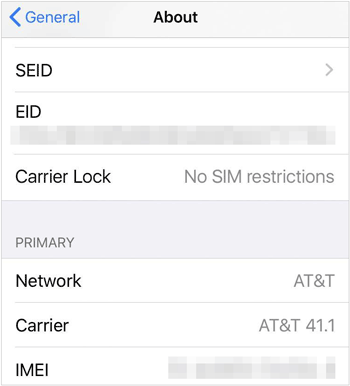
2. Vérifiez la taille de votre carte SIM
Une autre chose à faire avant de transférer une carte SIM vers un nouvel iPhone est d'inspecter la carte SIM. Les appareils Apple iOS prennent en charge les nano SIM. Si la SIM que vous comptez utiliser n’est pas une carte Nano-SIM, elle ne sera pas compatible avec l’iPhone. Pour garantir la compatibilité, vous devez vérifier le type de carte SIM avant de l'acheter.
3. Dissocier tout appareil couplé à l'iPhone
Si vous possédez une Apple Watch et que vous l'avez déjà couplée à votre ancien iPhone, assurez-vous de la dissocier de l'appareil avant de configurer le nouvel iPhone. Cela aidera à créer une sauvegarde, garantissant ainsi la sécurité de vos fichiers.
4. Transférer les contacts de la SIM vers l'iPhone
Lors du changement de carte SIM entre les iPhones, vous devez transférer tous les contacts enregistrés sur la carte SIM vers l'iPhone. De cette façon, vous pouvez accéder aux contacts enregistrés sur une carte SIM sur l'autre appareil.
5. Préparez votre identifiant Apple et votre mot de passe
C'est ennuyeux lorsque vous essayez de réinitialiser votre identifiant/mot de passe Apple lors de la configuration de l'iPhone. Par conséquent, assurez-vous que votre identifiant Apple est prêt avant de changer de carte SIM entre les iPhones.
Mettre une ancienne carte SIM sur un nouvel iPhone n'est pas difficile, et vous ne devriez rencontrer aucun problème si vous pouvez vous procurer un outil d'éjection de carte SIM. Cet outil est toujours dans l'emballage du téléphone, et si vous ne le trouvez pas, vous pouvez utiliser une épingle. Pensez néanmoins à nettoyer votre SIM avec un chiffon en coton sec avant de l'insérer dans votre téléphone. Retirez également le plateau de la carte SIM du téléphone avec l'outil. L'iPhone a une carte SIM sur le côté droit, le plateau SIM se trouve donc également directement à côté du bouton Activer ou Désactiver.
Étape 1 : Éteignez l'ancien téléphone et recherchez où se trouve votre carte SIM. Retirez maintenant la carte SIM du téléphone à l'aide de l'outil d'éjection.
Étape 2 : Nettoyez correctement la carte SIM avec un chiffon en coton sec avant de la placer dans votre nouvel appareil.
Étape 3 : Ensuite, prenez votre nouvel iPhone, localisez le plateau SIM et retirez-le du téléphone à l'aide de l'outil d'éjection SIM. Pour ce faire, appuyez simplement sur un petit trou sur le côté de votre appareil iOS.
Étape 4 : Placez la carte SIM dans sa position correcte sur le plateau SIM et insérez-la dans l'iPhone. Attendez maintenant que votre SIM soit reconnue ; vous verrez le réseau affiché en haut.
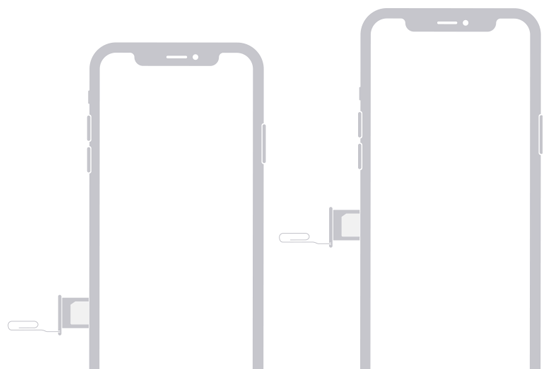
Comme indiqué, lorsque vous changez de carte SIM entre iPhones, assurez-vous qu'elle est compatible avec le nouveau téléphone. Idéalement, il existe différentes tailles de cartes SIM, standard, micro et nano. Les modèles d'iPhone les plus récents utilisent des cartes nano SIM. Ainsi, si votre ancien iPhone avait une carte SIM standard, vous pouvez la couper à une taille nanométrique pour l'adapter à votre nouvel iPhone.
A lire aussi : Peut-on récupérer ses SMS supprimés d'une carte SIM sur un téléphone Android ? En fait, vous pouvez. Voici un guide utile que vous pouvez utiliser.
Si vous avez acheté un iPhone 14 aux États-Unis, vous ne trouverez pas de tiroir SIM sur le côté, ce qui signifie que vous ne pourrez pas y insérer de carte SIM pour finaliser le transfert. Alors, comment transférer la carte SIM vers un nouvel iPhone eSIM ? Voici les étapes :
Vous pouvez transférer votre carte SIM lors de la configuration du nouvel appareil en procédant comme suit :
Étape 1 : Démarrez le processus de configuration sur le nouvel iPhone jusqu'à ce que l'écran « Configurer eSIM » s'affiche.
Étape 2 : Cliquez sur « Transférer depuis un autre iPhone » et « Transférer le numéro » sur votre nouvel iPhone. Cliquez ensuite sur « Transférer SIM » dans la fenêtre contextuelle de l'ancien iPhone.
Étape 3 : Saisissez maintenant le code affiché sur le nouvel appareil sur l'ancien. Double-cliquez sur le bouton « Côté » de l'ancien iPhone pour confirmer.
Étape 4 : Attendez que l'appareil s'active, et une fois terminé, cliquez sur " Terminé " et redémarrez votre nouvel iPhone. Vous pourrez ensuite utiliser les services eSIM sur votre nouvel iPhone.
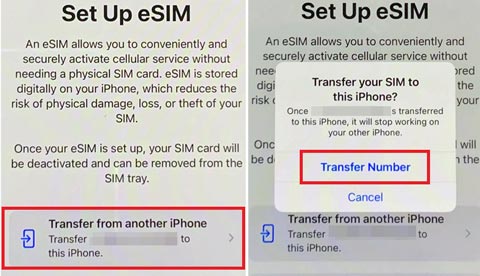
Il est également possible de transférer des cartes SIM vers de nouveaux iPhones après la configuration. Voici comment:
Étape 1 : Accédez à Paramètres sur le nouvel iPhone et cliquez sur « Cellulaire ». Choisissez ensuite « Configurer le cellulaire ».
Étape 2 : Sélectionnez la ligne souhaitée et cliquez sur « Continuer » > « Numéro de transfert ». Ensuite, appuyez sur « Transférer SIM » sur votre ancien téléphone mobile, et double-cliquez sur le bouton « Côté » pour confirmer.
Étape 3 : Attendez que votre forfait cellulaire soit activé sur le nouvel iPhone. Vous pourrez ensuite utiliser votre carte SIM sur votre nouvel iPhone sans problème.
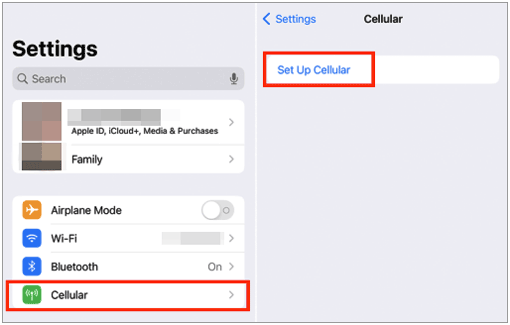
Lectures complémentaires : Guide sur le passage de la carte SIM d'Android à iPhone
Si vous êtes un nouvel iPhone avec votre ancienne SIM, vous déplacerez facilement tous vos contacts lors du transfert. Mais vous devrez peut-être transférer d'autres fichiers sur votre nouvel iPhone, tels que des notes, des signets de safari, des livres, etc. Pour cela, vous pouvez utiliser un outil fiable - Samsung Data Transfer .
Il s'agit d'un programme de transfert intelligent de téléphone à téléphone qui vous aide à transférer des fichiers entre iPhones sans problème. Vous pouvez déplacer les types de données sélectionnés en même temps sans les écraser. De plus, il est compatible avec presque tous les modèles d'iPhone, y compris les derniers appareils iOS et Android.
- Transférez des fichiers entre appareils iOS en un clic.
- Copie rapide des contacts , notes, calendriers, livres électroniques, signets, etc.
- Vous permet de déplacer des photos , de la musique, des vidéos et d'autres données multimédias d'iOS vers Android.
- Compatible avec les derniers systèmes d'exploitation iOS et Android.
Téléchargez ce logiciel.
Étape 1 : Installez le programme sur un PC et appuyez sur « Mobile Transfer ». À partir de là, connectez les deux iPhones à l’ordinateur via USB. Appuyez sur « Confiance » sur les deux appareils pour faire confiance à l'ordinateur.
Étape 2 : Assurez-vous que les iPhones sont correctement positionnés et vous pouvez cliquer sur « Retourner » pour changer.
Étape 3 : Sélectionnez les fichiers à transférer et appuyez sur « Démarrer la copie ».

Si vous vous demandez comment insérer une ancienne carte SIM dans un nouvel iPhone, cet article vous a montré comment procéder. Cependant, le plus important est de vérifier la taille de la carte SIM avant le transfert.
Samsung Data Transfer est un outil efficace pour transférer des contacts et des fichiers vers votre nouvel iPhone. Cela rend le processus de transfert fluide et rapide. Si vous ne voulez pas perdre vos données après avoir basculé vers un nouvel appareil, essayez-le.
Articles Liés
Transférez facilement des notes d'iPhone vers Android [Prouvé]
Je me demande comment ne pas transférer de photos sur un nouvel iPhone ? Les solutions sont ici
Comment envoyer des vidéos d'iPhone à iPhone avec ces conseils d'experts
Switch iPhone transparent : guide rapide sur la façon de changer d'iPhone
Meilleur logiciel de transfert iPhone : 11 excellents outils pour le transfert de fichiers
Les messages n'ont pas été transférés vers le nouvel iPhone | Résolvez-le via 9 astuces
Copyright © samsung-messages-backup.com Tous droits réservés.